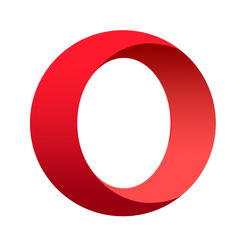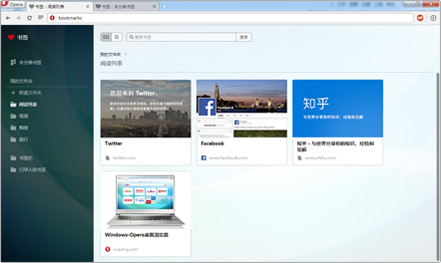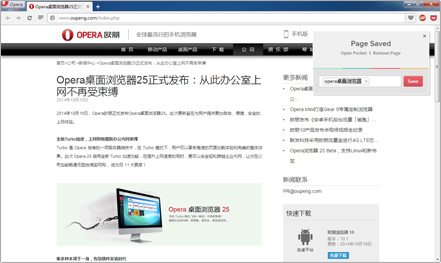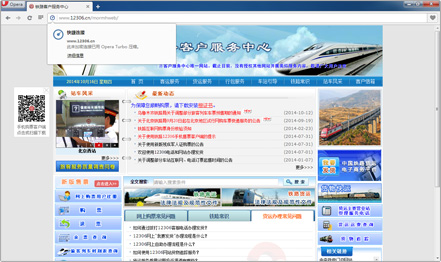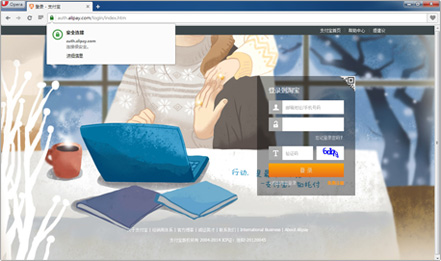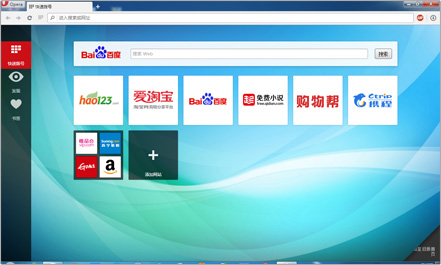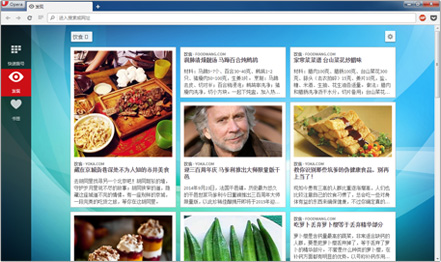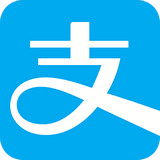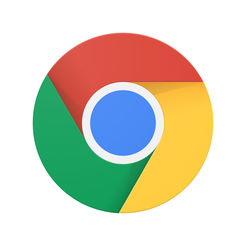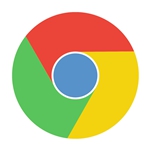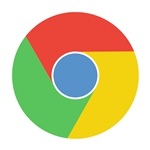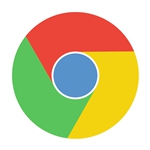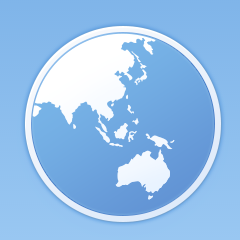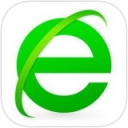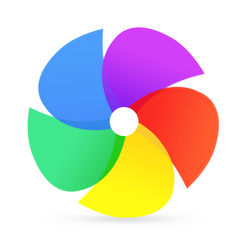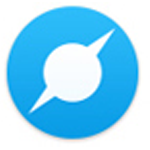游戏截图
游戏简介
Opera桌面浏览器是一款致力于简单快速桌面浏览器电脑应用,Opera桌面浏览器拥有着更强大的图片书签、更快的运行速度、更具个性的私人Opera、更安全的网络访问保护等,想要更快进入喜爱的网站那就下载Opera桌面浏览器体验吧!
软件特色
更强大图片书签,清新图片呈现每个书签,不再是简单的文字描述,不再是单调的标签显示,每个主题一目了然。可以通过文件夹分类管理收集的书签,快速搜索查找,非常便捷易用。
更快的运行速度,得益于内置视频支持,视频播放速度更快。内置的 PDF 查看程序还可让您直接在浏览器中查看文档,Opera Turbo 可在网速缓慢时实现网络加速,轻松跨越企业内网访问更多网站。
更具个性的私人,扩展插件可增加更多浏览器功能,广告拦截、在线翻译等应用应有尽有;近200款精心设计的主题可供选择。各类扩展插件和主题助力打造更具个性的 Opera 桌面浏览器。
加快缓慢网络速度,Opera Turbo 压缩页面,在所有情况下均能更快地浏览网页。此模式甚至还可在连接速度变慢时,加快访问速度。并且顺利帮助跨越企业内网,访问更多网站。
更安全网络访问保护,Opera 可帮助您远离恶意网站威胁,在误入网站前给出警告。不再担心意外的电脑麻烦事。
更快进入喜爱网站,通过增强的“快速拨号”功能可直接在自定义起始页上对最常访问的网站分组。使用优化的搜索和分组功能快速搜索并访问您收藏的内容。
更多的意外收获,借助“发现”功能,从种类繁多的类别中发掘新鲜事物,中文阅读更方便,一目了然最新时事热点和网友话题。
软件亮点
无广告畅爽体验,不用附加组件即可为你屏蔽烦人广告的浏览器,内置拦截器使得内容丰富的网页加载速度高达95%达。
轻松执行多任务,可视化书签、标签页循环及可定制快捷键,轻松享受便捷网络体验、节省宝贵的时间,浮动且可移动的项目让你不错过任何内容。
浏览速度更快速,可压缩数据的Turbo功能以及自带广告拦截功能都将会帮助用户更快速地浏览网络,还有电池电量节省功能帮助笔记本用户延长电池续航50%。
内置货币转换器,帮助你在全球范围内在线购物,避免不愉快的信用卡账单意外情形。
更具个性浏览器,上千个扩展功能,让你可以轻松进行自定义,插件目录页面中的扩展及主题任你下载安装,随心所欲增添个人特色并获得最佳浏览体验。
轻松访问的数据,借助同步功能让你在多种设备之间随心切换,轻松继续上次未完成的浏览,书签、打开的标签、数据等都能通过账户进行同步。
个性化新闻订阅,最新新闻汇聚于浏览器首页,轻松知晓最新新闻资讯,还可以个性化新闻订阅,专注于自己喜欢的新闻资讯哟。
常见问题
一、Opera桌面浏览器怎么自定义主页?
1、在计算机桌面 “欧朋浏览器 ”程序图标上双击鼠标左键,将其打开运行。
2、在打开的浏览器界面,点击左上角的“ 菜单 ”选项按钮。
3、在弹出的“ 菜单 ”选项框中,点击“ 设置” 命令选项。
4、点击“ 设置” 命令选项后,这个时候会弹出浏览器“ 设置 ”对话框。
5、在“ 设置” 对话框中,选择左侧窗格的“ 浏览器 ”选项卡。
6、在“ 浏览 器”选项卡的右侧窗格,找到 “启动时 ”下的“ 打开一个特定页面或一组页面 ”选项并将其勾选。再点击“ 设置页面” 按钮。
7、在启动页面中,并在里面填写需要设置为主页的网址即可。
二、Opera桌面浏览器win10系统下怎么截图?
1、打开Opera欧朋浏览器,点击左上角的Opera,选择获取扩展。
2、点击“热门”,在右侧箭头指向的位置将语言选择为中文,默认的是中文加英文。
3、找到如图中所示Capture Webpage Screenshot - FireShot,点击它,选择添加到Opera。
4、稍等一会儿,浏览器会自动安装这个扩展,安装好之后按Ctrl+Shift+E,在点击选项。
5、在设置窗口里面选择截图的文件格式,比如png或者是jpeg。注意下截图的快捷键我们后面截图的时候可以使用。如果按下快捷键没有任何反应,说明当前无法进行截图哦。
6、那么如何使用呢?我们随便打开一个网页,点击右上角的白色的大写S标志,在弹出的列表里面选择“捕捉选定区域”。这个根据需求来。
7、在桌面上选择截图的区域,截图完成之后,在弹出的新窗口里面在截图上面右击选择复制。然后在电脑上打开word或者是ps之类的软件,按Ctrl+V键粘贴截图最后保存就可以了。
三、Opera桌面浏览器怎么改账号密码?
1、在OPERA主菜单里选择“MISCELLANEOUS”,再找到“CHANGE PASSWORD”,然后出现一个对话框。
2、新密码要输入两遍后“确认”,然后出现PASSWORD CHANGE SUCCESSFULLY 的字样即成功了。
3、 *OPERA状态下退出自己的用户(离开OPERA去办事),按“EXIT”退出(对话框下的)
Opera浏览器,是一款挪威Opera Software ASA公司制作的支持多页面标签式浏览的网络浏览器,是跨平台浏览器可以在Windows、Mac和Linux三个操作系统平台上运行。
四、Opera桌面浏览器怎么设置为中文界面?
1、打开Opera浏览器的菜单setting-preferences。
2、点击 general选项卡,你会发现下面的语言选项里面已经是中文了,但是软件界面还是英文。不用怕,继续跟着我做。
3、先将语言设置为English[en],然后点击Ok。
4、这时候回到软件主界面,发现还是英文的。当然啦,我们刚刚设置的就是英文。这时候再点击菜单setting-preferences。
5、然后在general选项卡里面把语言设置为中文,然后点击Ok保存退出。
6、现在,再打开Opera,你会发现已经是中文界面了。
五、Opera桌面浏览器怎么截大图?
1、需要先打开设置,设置的话,在我们浏览器的左上角,点击红色的图标,我们就可以打开设置了,打开设置我们继续下面。
2、找到侧边栏,设置打开之后,在设置菜单里进行下拉,下拉的找到“侧边栏”。
3、在侧边栏里找到“快照”并开启。
4、点击左侧的相机图标。
5、通过移动拉升选框来决定我们到底要截图什么区域。
6、可以直接点击截图整个屏幕。